Innehållsförteckning
187 miljoner dagliga aktiva användare (och antalet ökar!) öppnar Snapchat 20 gånger om dagen för att titta på Snaps från vänner, kändisar och varumärken. Och även om många fortfarande ser Snapchat som en plattform för försvinnande videor kan du också använda den för att skapa och dela bestående innehåll med Snapchat Memories.
Med den här funktionen, Du kan utforska en sökbar historik över dina Snapchat-inlägg och arkivera fantastiskt innehåll som du kan använda igen på Snapchat eller en annan social plattform. .
I det här inlägget går vi igenom Snapchat Memories och funktionen Flashback Memories och delar med oss av några tips om hur du kan använda den här funktionen för att bygga upp ditt varumärke och din publik på Snapchat.
Bonus: Ladda ner en kostnadsfri guide som visar hur du skapar anpassade Snapchat-geofilter och linser samt tips om hur du kan använda dem för att marknadsföra ditt företag.
Vad är Snapchat Memories?
Snap Memories är snapsar och berättelser som du kan välja att spara för senare i stället för att låta dem förstöras av dig själv. Du kan öppna Memories när som helst för att visa, redigera, skicka eller lägga upp det sparade innehållet igen.
Vad är flashback-minnen?
Flashback-minnen är som årsdagar för dina Snap-minnen. Det betyder att om du lade till en Snap till minnen den 1 juli 2017 kommer den att visas varje 1 juli som en Featured Story, vilket gör att du kan dela den som en Flashback.
De genereras automatiskt, så du behöver inte göra något för att få dem - det är bara att kolla in dina minnen för att se om du har en Flashback den dagen.
Flashback Memories är trevliga påminnelser om innehåll som du delade under tidigare år, och du kan bli förvånad över vad som dyker upp!
Om du inte är en robot kan du förmodligen inte komma ihåg varje cool video eller roligt foto du har lagt upp, men Snapchat gör det. Och som en pålitlig kompis är de här för att påminna dig om de goda tiderna.
Så här använder du Snapchat Memories
Snap Memories aktiveras automatiskt på ditt konto, vilket gör det enkelt att använda den här funktionen.
Öppna Minnen genom att svepa uppåt från kameraskärmen. Enskilda sparade snapsar visas som rektanglar och sparade berättelser visas som cirklar. Bläddra bland alla dina sparade inlägg eller använd sökfunktionen för att hitta specifika snapsar.
När du trycker på sökfältet visas dina minnen organiserade efter kategorier och platser, så att du kan begränsa det du söker. Snapchat har också ett smart sökfilter, som gör att du kan söka efter nyckelord som "solnedgång" eller "mat" för att hitta särskilda snapsar.
Hur du sparar snapsar och berättelser till minnen
Du kan spara snapsar i minnen före eller efter publicering.
Om du vill spara en enskild snap innan du lägger upp den trycker du på nedladdningsknappen (längst ner till vänster på skärmen) för att spara den i minnen eller i din kamerarulle.
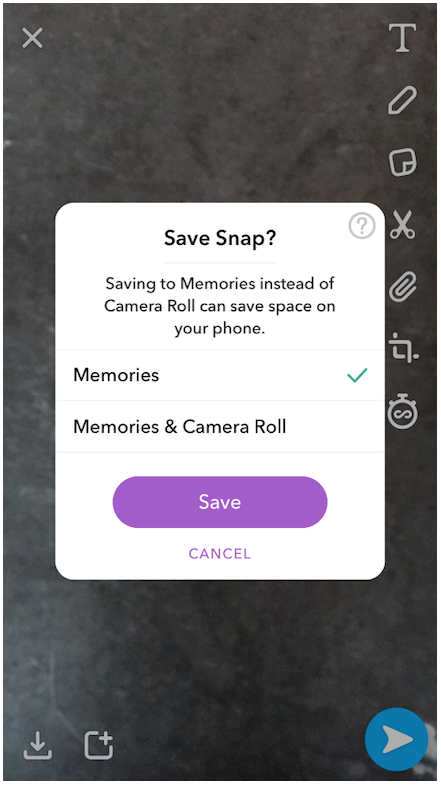
Om du vill spara en bild eller berättelse till minnen efter att den har publicerats, går du till din profilikon genom att trycka på det övre vänstra hörnet av skärmen.
Tryck på nedladdningsknappen bredvid ikonen Min berättelse för att spara hela berättelsen till dina minnen.

Du kan också spara enskilda snapsar genom att trycka på ikonen Min berättelse. Då visas alla snapsar i den berättelsen.
Tryck på varje Snap som du vill spara för att expandera den och tryck sedan på nedladdningsknappen (nu i det nedre högra hörnet av skärmen) för att lägga till den i minnen.
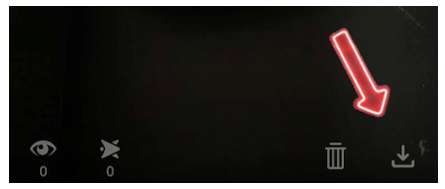
Behåll inlägg som följare har skickat till dig genom att spara dem (eller ta skärmdumpar) och lägga till dem i mappen Memories.
Hur du automatiskt sparar Snaps och Stories till Minnen
Du kan också ställa in ditt konto så att allt ditt innehåll automatiskt sparas i Memories.
Gå till Inställningar , då Minnen .
Klicka på Min berättelse inlägg och ändra standardinställningen från "Spara inte mina berättelseinlägg" till "Minnen".

Du kan också välja att spara allt innehåll i din kamerarulle och i minnen. Detta är en bra idé för varumärken, särskilt om du planerar att dela Snapchat-innehåll på andra plattformar som Instagram eller Twitter. Det fungerar också som en extra säkerhetskopia så att du aldrig behöver oroa dig för att förlora ett fantastiskt inlägg.
Om du vill spara till din kamerarulle trycker du på Spara-knapp inställningen och välj sedan Minnen & Kamerarulle .
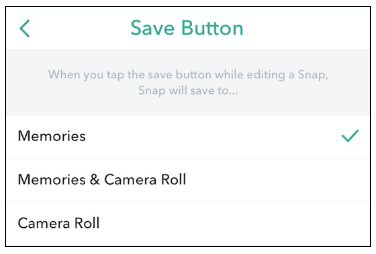
Så här lägger du upp Snaps och berättelser från minnen på nytt
Om du vill lägga upp ett Snap eller en Story på nytt sveper du uppåt från kameraskärmen för att se alla dina sparade minnen.
Tryck på berättelsen eller snapsen du vill lägga upp igen för att öppna den och håll sedan fingret nedåt på skärmen för att öppna menyn.
Därifrån kan du välja Skicka Snap för att lägga till den i din berättelse.
Hur du skapar nya berättelser från minnen
Du kan också skapa en ny berättelse helt och hållet från minnen, genom att kombinera innehåll från olika dagar eller berättelser. Detta kan vara ett roligt sätt att skapa temainnehåll med en viss produkt eller typ av inlägg, eller att dela en resa som varar längre än 24 timmar i en enda berättelse.
På skärmen Minnen trycker du på ikonen med krysset i det övre högra hörnet och väljer sedan de sparade snapsar eller berättelser som du vill dela.
När du har valt alla inlägg som du vill inkludera trycker du på cirkeln med plustecknet längst ner på skärmen för att skapa en ny berättelse. Den sparas under fliken Berättelser på skärmen Minnen så att du kan hitta den (och lägga till den) senare.
Där kan du exportera berättelsen för att spara den, lägga upp den på andra sociala plattformar eller dela den med dina följare genom att trycka på Skicka berättelse .
Bonus: Ladda ner en kostnadsfri guide som visar hur du skapar anpassade Snapchat-geofilter och linser samt tips om hur du kan använda dem för att marknadsföra ditt företag.
Få den kostnadsfria guiden nu!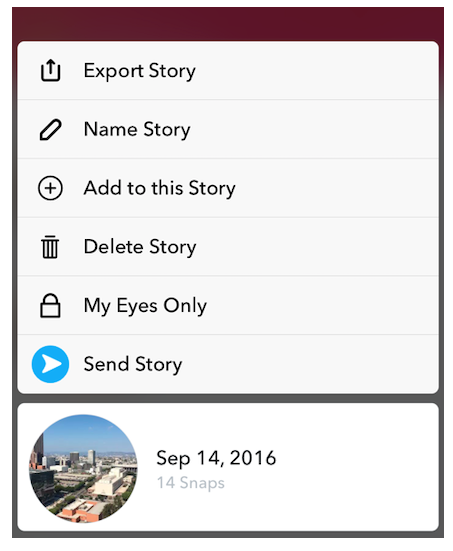
Hur man gör minnen privata
Om du vill spara minnen men hålla dem dolda för dina följare eller vänner kan du flytta dem till My Eyes Only. På så sätt visas de inte när du bläddrar genom skärmen med minnen.
För att flytta minnen följer du samma steg som ovan för att lägga upp minnen som en ny berättelse: tryck på ikonen med kryss och välj sedan de snapsar som du vill göra privata.
Tryck sedan på låsikonen för att lägga till dem i My Eyes Only.
Första gången du lägger till en Snap i Mina ögon, uppmanas du att skapa en fyrsiffrig säkerhetskod. Du måste ange koden varje gång du öppnar mappen Mina ögon, som du når via skärmen Minnen.
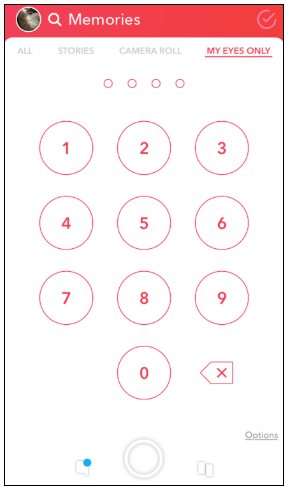
Se till att du väljer något som du kan komma ihåg (eller skriva ner det), för det finns inget sätt att återskapa det!
Om du glömmer din lösenkod försvinner dina minnen för gott. Snapchat tar hemligheter på största allvar.
Du kan alltid välja att göra dessa snapsar och berättelser offentliga igen. Öppna dem i My Eyes Only, håll fingret nedåt på skärmen och välj "Ta bort från My Eyes Only" när alternativet visas.
Om du vill att alla dina minnen ska sparas som privata kan du ställa in det i inställningarna. Välj bara "Spara endast för mina ögon som standard".
Hur du lägger upp innehåll som skapats utanför Snapchat till Memories
Med Snapchat Memories kan du dela innehåll som skapats utanför plattformen med dina följare genom att importera foton och videor från din kamerarulle.
När du sveper uppåt för att öppna minnen visas en flik som heter "Kamerarulle". Tryck på och håll kvar ett foto eller en video som du vill dela och tryck sedan på "Skicka foto" för att lägga till det i din berättelse.

Om du har skapat bra inlägg för Instagram eller en annan plattform kan du enkelt importera dem och dela dem med dina Snapchat-anhängare. Det kan också hjälpa dig att bygga upp din publik på andra plattformar.
Hur man använder Flashback Memories
Snapchat Flashback-minnen är tillgängliga när du har ett minne på det aktuella datumet från ett tidigare år.
Om du inte ser några Featured Stories betyder det bara att du inte har något minne med årsdag idag.
När du har ett Flashback-minne kan du redigera, dela eller spara det. Redigera det för att lägga till nya klistermärken, filter eller annat om du vill göra det lite snyggare. Det är trots allt en jubileumsfest.
Där kan du trycka på Skicka berättelse för att göra den offentlig, eller tryck på Spara till berättelser Om du inte vill dela den direkt läggs den till fliken Stories så att du enkelt kan hitta och lägga upp den senare.
Tänk på att Flashback inte gäller för snapsar och berättelser som du har gjort privata genom att lägga till dem i mappen My Eyes Only.
Om du vill stänga av den här funktionen kan du stänga av den i dina inställningar. Men vi tycker att den är ganska rolig och vi har några idéer om hur du kan använda den!
Tips för att använda Snapchat Memories och Flashback Memories
Bara genom att bläddra igenom dina gamla inlägg i Memories kan du få nya kreativa idéer om hur du kan använda dessa videor och foton. Men vi har också några förslag på hur du kan använda Memories och Flashback för att öka och engagera din publik.
Fira hur långt du har kommit
Flashback-minnen är till för att fira. Det är ju trots allt årsdagar! Chansen är stor att du kommer att se Flashbacks som påminner dig om hur långt du har kommit som varumärke. Någon gång kanske du till och med ser ditt första inlägg på Snapchat!
Att dela dem med din publik är ett bra sätt att uppmärksamma dina gamla följare och visa dem hur ni har vuxit tillsammans. De hjälper också nya följare att få kontakt med ditt varumärke och ger den autenticitet och intimitet bakom kulisserna som Snapchat-användare älskar.
Kombinera minnen till nya berättelser
En snap har en livslängd på 24 timmar, vilket innebär att man tidigare bara kunde berätta historier om en dag.
Att dela detaljer från ett längre projekt eller foton från en flerdagarsresa innebar separata berättelser som var osammanhängande och svåra att följa.
Med Memories kan du samla ihop dessa inlägg och skapa en ny berättelse av dem.
Om du är på väg att lansera en ny produkt kan du sammanställa en berättelse om allt arbete som ledde fram till den. Om du firar en milstolpe i teamet kan du söka i dina minnen efter foton och videor av teamet på jobbet för att dela med dig av berättelsen om era framgångar.
Eftersom Memories låter dig hämta innehåll från din kamerarulle kan du även inkludera inlägg från andra sociala nätverk eller användargenererat innehåll som du har skärmklippt och sparat.
Genom att kombinera innehållet på nytt håller du det fräscht, lägger till nya sammanhang och hjälper dig att berätta djupare historier om ditt varumärke.
Återanvänd säsongsbetonat innehåll
Gjorde du en fantastisk semestervideo för två år sedan? Du kanske har glömt bort den, men Flashback kommer att påminna dig om den.
Den datumspecifika funktionen är användbar eftersom den fungerar som en uppmaning, vilket innebär att du aldrig missar chansen att lägga upp en fantastisk video från den fjärde juli för att du inte tänkte på den förrän den 5 juli.
Genom att dela dessa inlägg igen kan du fylla luckor i din innehållskalender för sociala medier, och du kan få dem att kännas fräscha med nya klistermärken eller filter.
Spara och återanvända kampanjerbjudanden
Använder du Snapchat för att dela rabattkoder med dina följare? Memories kan hjälpa dig att hålla koll på dina kampanjinlägg.
När du väl har lagt ner arbete på att skapa dessa kampanj-snaps, spara dem i minnen så att du kan dela dem igen nästa gång du vill främja försäljningen.
Exportera innehåll för att dela det på andra plattformar
Med Memories kan du enkelt exportera ditt innehåll och ladda upp det till en annan plattform. Till skillnad från din kamerarulle är det organiserat efter tema och lätt att söka, så du kan använda det som ett arkiv för dina inlägg.
Om du aldrig vet vad du ska dela med dig av till dina följare på Facebook eller Instagram kan dina minnen vara en skattkammare med idéer. De kan till och med hjälpa dig att få fler följare på Snapchat.
Videor och foton som fick mycket engagemang på Snapchat kommer sannolikt att fungera bra även på andra plattformar, så ge dem en chans att utnyttja sin fulla potential.
Nu när du har lärt dig den här funktionen är du redo att minnas med din Snapchat-publik. Lycka till på minnenas väg.
Bonus: Ladda ner en kostnadsfri guide som visar hur du skapar anpassade Snapchat-geofilter och linser samt tips om hur du kan använda dem för att marknadsföra ditt företag.

